Dell Mobile Connect je jednoduché pripojenie telefónu k notebooku Dell a nielen

- 1364
- 251
- Oleg Krajči
Dnes je k dispozícii stále viac a viac aplikácií na pripojenie smartfónu s Androidom alebo iPhone k prenosnému počítaču alebo PC pomocou Wi-Fi a Bluetooth na prijímanie upozornení, odosielanie SMS z počítača, zavolajte telefónom z notebooku, získajte prístup k fotografiám a iným súbory v telefóne. Jednou z týchto aplikácií je spoločnosť Dell Mobile Connect, navrhnutá špeciálne pre majiteľov notebookov tejto značky, ktorá je možné spustiť na zariadeniach iných výrobcov.
Tieto pokyny pri inštalácii spoločnosti Dell Mobile Connect, vrátane nepodporovaných systémov a možností nástroja. Podobné riešenia: Intel Unison (na pripojenie iPhone a Android v systéme Windows 11), komunikácia so systémom Windows, zostavená -v aplikácii „váš telefón“ v systéme Windows 10.
- Ako sťahovať a nainštalovať spoločnosť Dell Mobile Connect (vrátane nepodporovaných zariadení)
- Pripojenie telefónu k notebooku
- Používanie Dell Mobile Connect
Inštalácia Dell Mobile Connect na notebooku alebo počítači
Pred pokračovaním, najmä pokiaľ ide o notebook Dell, ale o inej značke alebo stolovom počítači, dve dôležité požiadavky, aby ste mohli používať Dell Mobile Connect: Windows 10 Operation System a pravidelný modul Bluetooth. Rovnako ako verzia systému Android 6-10 v telefóne, ak sa používa tento OS. Ak sú podmienky splnené, potom:
- Stiahneme a inštalujeme ovládač z oficiálnej webovej stránky Dell (je tu tiež zoznam oficiálne podporovaných notebookov Dell) https: // www.Predbežná doprava.Com/podpora/home/ru/ru/rudhs1/ovládače/ovládače?Vodič = 2MGX1

- Prejdeme do obchodu Microsoft Store App Store a hľadám aplikáciu Dell Mobile Connect prostredníctvom vyhľadávania, nainštalujte ju, nainštalujte ju. Ak inštalácia nie je k dispozícii, prečítame si informácie ďalej.
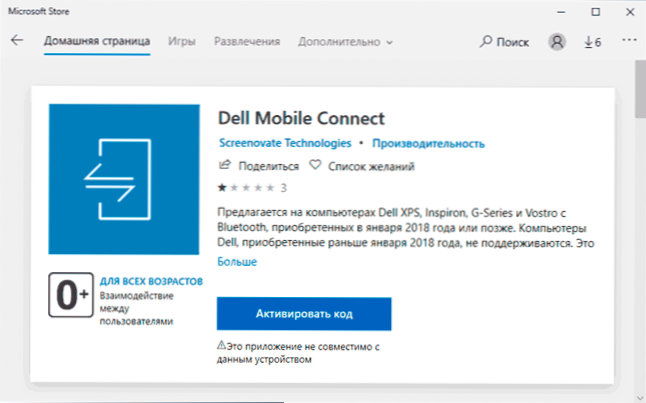
- Vo vašom telefóne sťahujeme Dell Mobile Connect z Play pre Android alebo App Store pre iPhone (netestoval som verziu pre iPhone a predpokladám, že bude obmedzenejšia ako pre telefóny s Androidom). Aplikácia bude požadovať veľa povolení pre svoje úplné fungovanie.
V druhej fáze môžete mať problém: Aplikácia sa nachádza, ale inštalácia je nemožná, čo sa uvádza: „Táto aplikácia nie je kompatibilná s týmto zariadením“.
Okrem toho môžete získať takúto správu aj na podpornom notebooku Dell, ak bol vydaný skôr ako v roku 2018 -to sa mi stalo: napriek tomu, že testovaný Dell Vostro 5568 je v zozname podporovaných na oficiálnej webovej stránke, Bola vydaná skôr a aplikácia v obchode nie je nainštalovaná.
Riešenie: Nájdite samostatné stiahnutie aplikácie Dell Mobile Connect vo formáte AppSBundle alebo Apps (nekladám odkazy na neoficiálne zdroje, ale je ľahké ho nájsť). 3., druhé a prvé verzie aplikácie sú k dispozícii na internete, odporúčam vám použiť 3. Inštrukcia sa môže hodiť na inštaláciu: Ako nainštalovať aplikácie alebo aplikácie AppsBundle v systéme Windows 10.
Pripojenie telefónu k notebooku Dell Mobile Connect
Aby ste mohli telefón pripojiť k aplikácii Dell Mobile Connect, musíte najprv roztaviť telefón s laptopom alebo počítačom Bluetooth, v systéme Windows 10 sa dá urobiť pridaním telefónu do ponuky - zariadenia - Bluetooth a ďalšie zariadenia.
Potom spustíme Dell Mobile Connect v systéme Windows 10 a na telefóne (Bluetooth by sa mal zapnúť) a vykonávať nasledujúce kroky:
- Na notebooku po niekoľkých obrazovkách s informáciami o možnostiach aplikácie vyberte typ zariadenia - Android alebo iPhone.
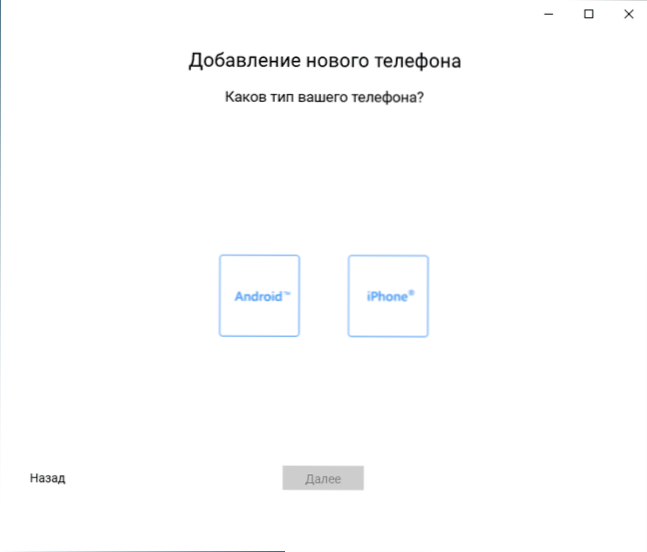
- V aplikácii Windows 10 zadajte kód, ktorý je zobrazený v aplikácii Dell Mobile Connect Application.
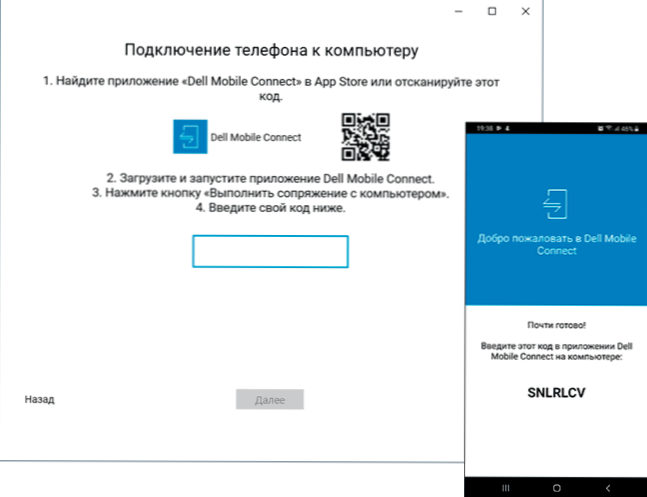
- Po krátkom procese pripojenia kliknite na tlačidlo „Ready“ a ocitnete sa v okne hlavného mobilného pripojenia Dell Mobile Connect.
Pripravený. Aplikácia v telefóne je možné zatvoriť, (ak ste dali potrebné povolenia), bude fungovať na pozadí. Niekedy pri prístupe k určitým funkciám z prenosného počítača (napríklad ovládací prvok vzdialeného telefónu s displejom obrazovky) požadujú ďalšie povolenia v telefóne.
Pomocou spoločnosti Dell Mobile Connect v spojení s Androidom
Vzhľadom na skutočnosť, že aplikácia Dell Mobile Connect je úplne v ruštine a má veľmi zrozumiteľné rozhranie, nemalo by existovať žiadne problémy, existuje iba päť dostupných bodov:
- Oznámenia - prijímanie upozornení z vášho telefónu. Po prijatí sa budú zobrazovať aj v oznámeniach Windows 10, pre niektorých napríklad okamžitých poslov - s možnosťou rýchlej reakcie z počítača.
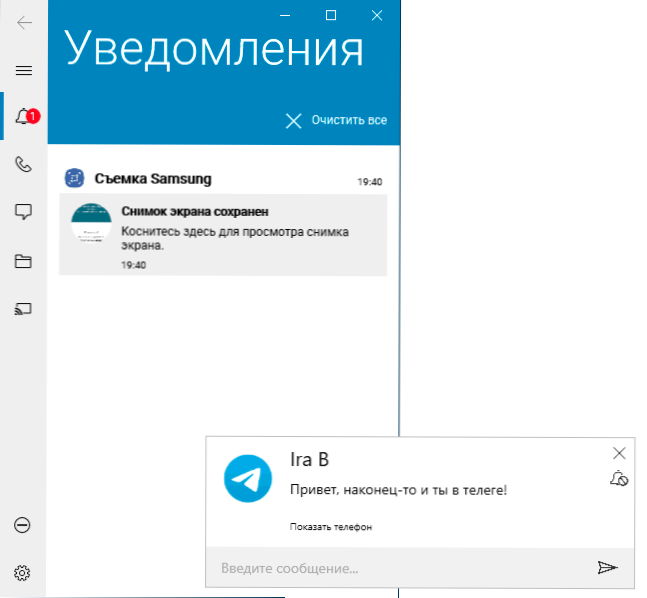
- Telefón - Schopnosť uskutočňovať a prijímať hovory z prenosného počítača alebo počítača prostredníctvom smartfónu. K dispozícii sú aj kontakty, ak ste poskytli príslušné povolenie.
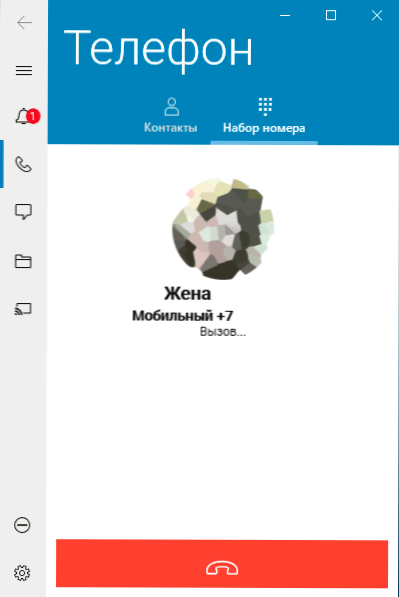
- Správy - Prístup k správam SMS so schopnosťou ich písať z notebooku.
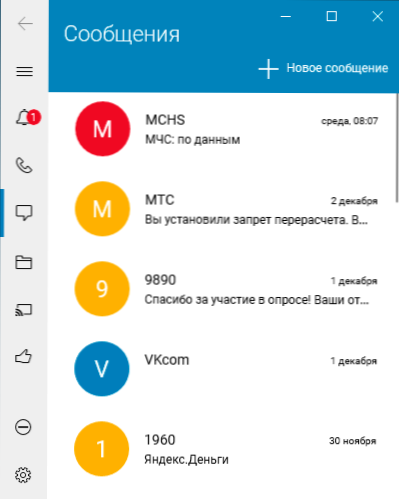
- Súbory - prístup k súborom v telefóne. Súbory je možné skopírovať z počítača do telefónu a z telefónu do počítača prenosom. Prenos v smere z telefónu z nejakého dôvodu nefunguje okamžite, ale buď po kliknutí pravého kliknutia na súbor, alebo po jeho otvorení dvojitým kliknutím.
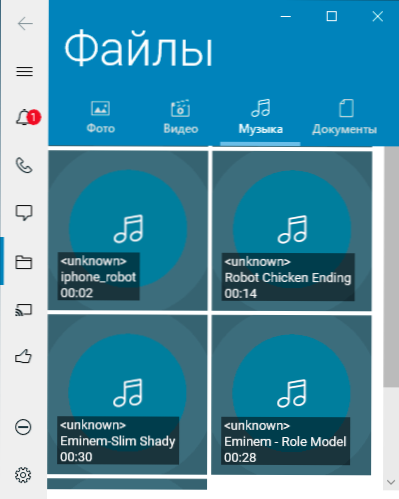
- Obrazovka - Prístup k obrázku obrazovky vášho telefónu s možnosťou ovládacieho prvku myši. Počas spustenia samotného telefónu bude potrebné dať povolenie na prenos obrazu obrazovky. Táto funkcia bude tiež vyžadovať pripojenie Wi-Fi Direct.
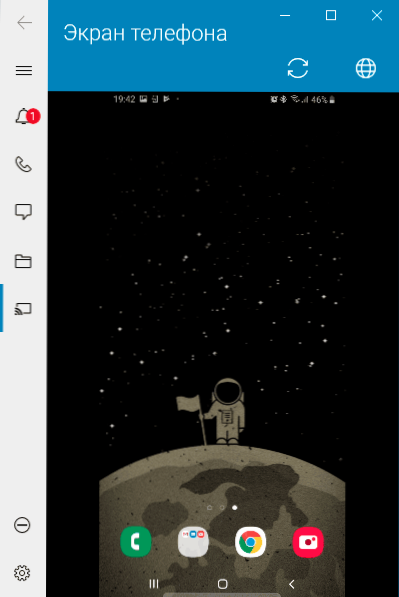
- Tlačidlo parametra Umožňuje vám nakonfigurovať niektoré aspekty aplikácie Dell Mobile Connect Application, napríklad odpojenia upozornení z niektorých aplikácií alebo zmeniť typ upozornení, odpojte pitvu aplikácie pri načítaní systému Windows 10.
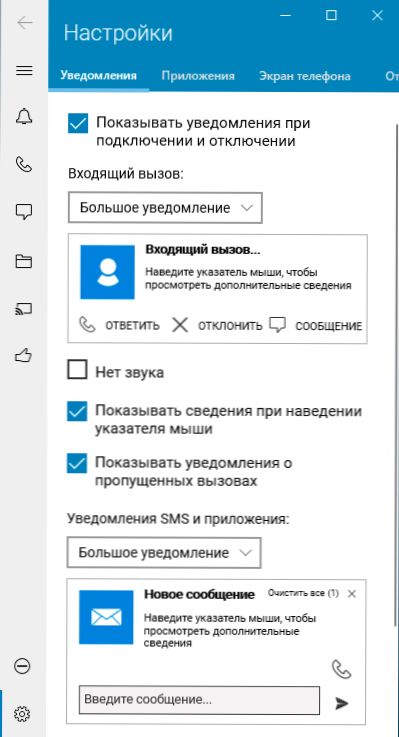
V mojom teste všetky funkcie fungovali správne, bez akýchkoľvek sťažností. Jediná vec, s ktorou som sa stretol, je podivné správanie pri kopírovaní súborov z telefónu do laptop, ktoré som spomenul vyššie a že účastník nebol počuť pri volaní, v mojom prípade bolo v mojom prípade nastaviť správne zariadenie pre predvolené nastavenie v parametroch reprodukcie zariadenia:
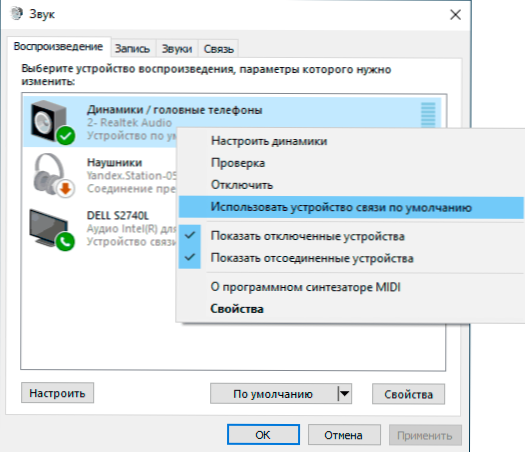
Zrátané a podčiarknuté: Môžem odporučiť, páčilo sa mi to, veľmi pohodlné. Je zvláštne, že aplikácia sa nezverejní a notebooky s Bluetooth, a nielen jednotlivé notebooky Dell z vybraných rokov vydania (a v zozname nie je žiadna šírka ani presnosť, že som jedným z najlepších notebookov).
- « Ako resetovať vyhľadávanie systému Windows 10, ak to nefunguje
- Ako opraviť chybu DF-DFERH-01 pri prijímaní údajov zo servera na Android na trhu Play »

